Опрацювання числових даних засобами Excel
Введення чисел
Будь-яке число вводятьдо робочої клітинки за допомогою клавіатури, до пам'яті комп'ютера - натисненням клавіші Enter або ліво кнопкою миші. Видалення числа при введенні здійснюється звичайними засобами.
Автоматично числа вирівнюються вздовж правої межі клітинки. Проте спосіб їх вирівнювання можна замінити за допомогою кнопок стрічки Вирівнювання.
Числа при введенні подаються, як правило, у природній формі. Відображення великих чисел можливе через мантису і порядок числа. Точність подання чисел з фіксованою комою задається кнопками-піктограмами ←,0 →,0. Перша збільшує кількість знаків після десяткової коми, а друга зменшує її. Гранично допустима точність - 30 знаків після коми.
Задання грошового та відсоткового форматів і формату з роздільником чисел на тріади виконується за допомогою відповідних кнопок на панелі інструментів.
Важливе значення при введенні має формат числа. Для його введення необхідно:
- виділити клітинку з числом або діапазон клітинок з числами;
- натиснути праву кнопку миші;
- вибрати в спадному меню послугу Формат клітинок;
- далі - закладку Число і потрібний формат числа;
- натиснути кнопку ОК.
Формат Загальний використовується для відображення як текстових, так і числових даних довільного типу. Кращим для подання дійсних чисел із заданою точністю є формат Числовий. Формат Текстовий відображає дані як текст, навіть якщо вони задані у вигляді чисел.
Сортування та фільтрування даних
Інколи таблиці містять велику кількість даних, поданих у вигляді списку. При їх опрацюванні зручно користуватися сортуванням та фільтруванням. Списки необхідно оформляти грамотно: дані розміщувати однотипні, не залишати порожніх рядків та стовпців, при наявності заголовків застосовувати до них інший формат. Сортування або впорядкування списків значно полегшує пошук даних. Після сортування записи відображаються в порядку, зазначеному користувачем (у алфавітному, зростання/спадання). Сортування здійснюється послугою Дані - Сортувати. При цьому у вікні Сортування користувач має змогу задати необхідні параметри сортування, порядок тощо.
При необхідності вибору даних, які відповідають певним умовам користуються фільтром. Основною відмінністю фільтрування від сортування є те, що під час фільтрування записи, які не відповідають заданим умовам відбору тимчасово не відображаються (але не видаляються). Фільтри розділяють на звичайний (авто фільтр) і розширений. Для застосування автофільтра користуються послугою Дані - Фільтр. У стовпцях списку при цьому відображаються кнопки зі стрілочками, обравши які користувач може налаштовувати параметри фільтра. Для використання розширеного фільтра застосовується послуга Дані - Фільтр - Додатково. За її допомогою відкривається вікно Розширений фільтр у якому користувач задає необхідні параметри фільтрування. Розширений фільтр зручно використовувати при необхідності розміщення результатів відбору окремо від основного списку.
Формули та розрахунки
У табличному процесорі Excel можна виконувати з даними безліч різних операцій - математичних, логічних, статистичних, текстових, фінансових та ін.
Формула - записана послідовність дій з операндами. Будь-яку формулу, як і текст або число, вводять до вибраної клітинки робочого аркуша вручну. Кожна формула, що використовується для обчислень в Excel, починається зі знаку "дорівнює". Формула повністю відображається в рядку формул і легко редагується.
До формули можна також включати імена стандартних функцій, вибираючи їх зі спеціальної вкладкиФормули - Бібліотека функцій (Рис. 3.6).
Вікно Вставлення функції автоматизує процес введення формул, залишаючи за користувачем тільки вибір функції та введення деяких констант.
Введення функції завершується натисканням клавіші Enter.
В Excel формули можна копіювати з автоматичним настроюванням їх за новим місцеположенням. Цю процедуру виконують або "буксуванням" клітинки з формулою, або за допомогою послуг Копіювати - Вставити. Копіювання формули - це процес поширення дії формули, введеної в одну клітинку, на інші клітинки.
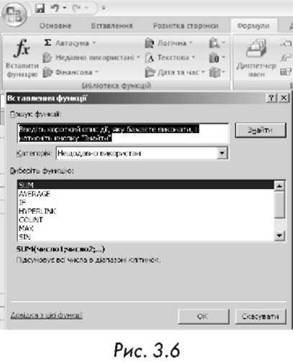
При зміні вхідних даних результати у всій таблиці будуть перераховуватись автоматично. Копіювання формул та автоматичне переобчислення табличних даних - основні засоби автоматизації обчислень у електронних таблицях. В Excel 2007 є можливість роботи з обчислюваним стовпцем, який використовує одну формулу, застосовуючи її до кожного рядка. Він автоматично розгортається і включає додаткові рядки, щоб формула негайно поширилася на ці рядки. Все, що треба зробити, це ввести формулу один раз. Використовувати послуги Заповнити або Копіювати непотрібно.
При введенні довгих, складних формул у Excel 2007 рядок формули автоматично змінює розмір відповідно до розміру формул. Завдяки цьому формули не закривають інші дані на аркуші. Також користувач може писати довші формули із більшою кількістю рівнів вкладення, ніж у попередніх версіях Excel.
Завдяки автозаповненню функцій можна швидко писати формули з правильним синтаксисом. При цьому користувач отримуватимете правильні формули, зможе швидко визначати необхідні функції, отримувати допомогу в заповненні аргументів формули.
Типи адрес клітинок
У формулах для посилання на відповідні значення використовують адреси клітинок. В Excel використовують два типи адрес (посилань) клітинок: відносні та абсолютні.
Відносні адреси - це адреси, які в процесі копіювання змінюють своє значення (посилання на іншу клітинку) відповідно до нової позиції формули при її копіюванні. Їх адреси позначаються звичним чином та використовувати їх не завжди зручно.
Абсолютні адреси - адреси, які під час копіювання не змінюють своє значення відповідно до нової позиції формули при її копіюванні. Позначаються абсолютні адреси символом $ і застосовуються, якщо у формулу треба ввести значення з фіксованої клітинки. Під час переміщення (копіювання) формул абсолютні адреси залишаються незмінними.
Якщо посилання відображається записом адрес крайніх клітинок певної частини стовпця, рядка чи аркуша, говорять що це посилання на інтервал клітинок.
Інколи, для зручності, замість посилань на клітинки чи їх інтервали використовують не адреси, а імена (умовно присвоєні позначення), які не містять пробілів, спеціальних символів та розділових знаків. Відображаються всі створені імена у списку імен, який належить книзі, що дозволяє виконувативати посилання на ім'я на довільному аркуші. При переміщенні таких інтервалів формула імені налагоджується автоматично у відповідності до розміщення інтервалу.
Дата добавления: 2017-02-20; просмотров: 349;
